- Používatelia PC zažívajú pád hry Halo Infinite pri spustení alebo v polovici hry.
- Tento problém sa môže spustiť z viacerých dôvodov vrátane poškodených herných súborov, zastaraných ovládačov, problémov s DLC, konfliktu aplikácie tretej strany s hrou atď.
- Môžete postupovať podľa tejto príručky, ktorá uvádza všetky účinné riešenia, ktoré môžete použiť na vyriešenie tohto problému.

XNAINŠTALUJTE KLIKNUTÍM NA STIAHNUŤ SÚBOR
Tento softvér udrží vaše ovládače v prevádzke, čím vás ochráni pred bežnými chybami počítača a zlyhaním hardvéru. Skontrolujte teraz všetky svoje ovládače v 3 jednoduchých krokoch:
- Stiahnite si DriverFix (overený súbor na stiahnutie).
- Kliknite Spustite skenovanie nájsť všetky problematické ovládače.
- Kliknite Aktualizujte ovládače získať nové verzie a vyhnúť sa poruchám systému.
- DriverFix stiahol 0 čitateľov tento mesiac.
Halo Infinite je populárna strieľačka z pohľadu prvej osoby a bola vydaná v roku 2021. Najmä Halo Infinite je šiesta hlavná položka v populárnej sérii Halo.
To nedávno dostal novú aktualizáciu, vďaka čomu je hra oveľa lepšia. Hoci od spustenia tejto hry prešlo len pár mesiacov, hráči Halo Infinite na PC už začali čeliť problémom s hrou.
Nové hry si vyžadujú osobitnú pozornosť vývojárov a trvá im čas, kým sa ustália, pretože vývojári musia vykonať potrebné vylepšenia na optimalizáciu hry.
Aj keď proces optimalizácie bude nejaký čas trvať, niekoľko hráčov už na PC zažíva pád Halo Infinite.
Používatelia Halo Infinite čelia problémom so zlyhaním hry počas spúšťania, ako aj počas hry.
Ak patríte medzi používateľov, ktorí čelia zlyhaniu Halo Infinite pri problémoch s počítačom a hľadáte riešenia, ako ich vyriešiť, ste na správnom mieste.
Pretože v tejto príručke sme vytvorili zoznam riešení, ktoré pomohli používateľom vyriešiť problém. Poďme si ich pozrieť.
Prečo Halo Infinite padá na PC?
Niekoľko dôvodov môže spôsobiť zlyhanie Halo Infinite na počítači. Aj keď bola hra vytvorená tak, aby správne využívala zdroje počítača a poskytovala optimálny herný zážitok, na ceste je niekoľko problémov, vrátane tohto problému s pádom hry.
Po dôkladnom výskume sme zistili, že nižšie uvedené dôvody sú príčinou zlyhania Halo Infinite na PC:
- Aplikácia tretej strany je v konflikte s hrou.
- Pretaktovanie grafickej karty môže spôsobiť problémy v hre.
- Váš počítač nespĺňa minimálne požiadavky.
- Ovládače nie sú aktualizované.
- Herné súbory sú poškodené.
- Váš počítač so systémom Windows nie je aktuálny.
- Systémové súbory Windows sú poškodené.
- DLC je v konflikte s hrou.
Teraz, keď poznáte niektoré z možných dôvodov zlyhania Halo Infinite pri problémoch s počítačom, poďme sa pozrieť na riešenia.
Ako opraviť pád Halo Infinite v polovici hry na PC?
1. Reštartujte počítač
- Otvor Štart Ponuka.
- Klikni na Moc tlačidlo.
- Vyberte Reštart.
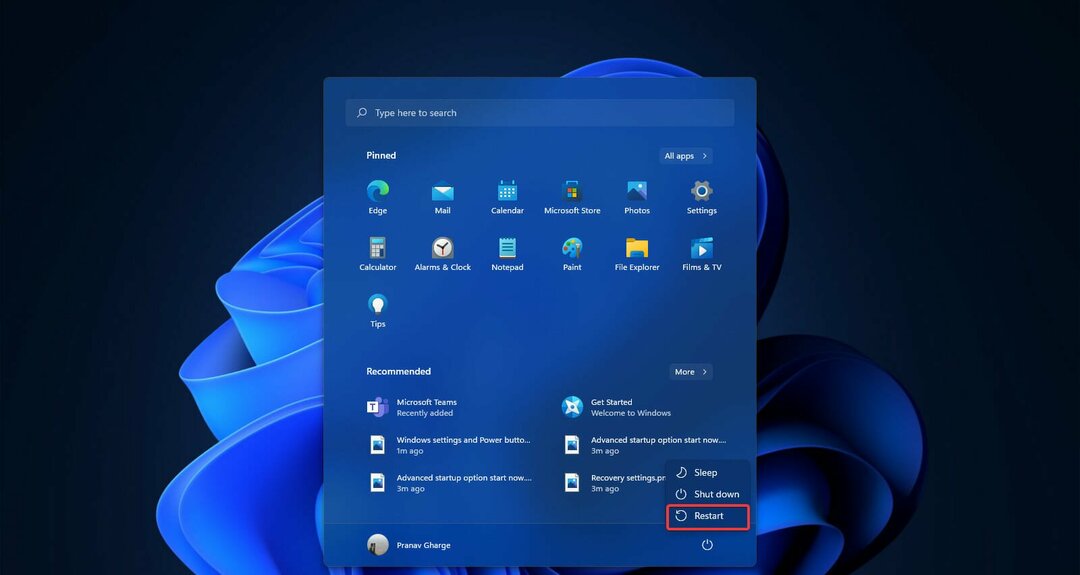
Keď reštartujete počítač, načíta všetky systémové súbory úplne od začiatku. Je pravdepodobné, že niektoré dôležité systémové súbory vrátane herných súborov sa nenačítali počas predchádzajúcej relácie.
Aby sme túto pochybnosť odstránili z našej mysle a začali opravovať problém s havarovaním Halo Infinite na počítači, odporúčame vám reštartovať počítač a zistiť, či sa tým problém vyrieši alebo nie.
2. Zatvorte nechcené aplikácie na pozadí
- Stlačte tlačidlo Ctrl + Alt + Del na otvorenie Správca úloh.
- Pod Procesy vyberte aplikácie jednu po druhej a stlačte tlačidlo Ukončiť úlohu tlačidlo na zastavenie procesu spustenia na pozadí.

Hranie akejkoľvek hry, vrátane Halo Infinite, vyžaduje, aby ste jej poskytli potrebné zdroje, aby ste získali optimálny herný zážitok.
Môžu existovať aplikácie, ktoré bežia na pozadí a spotrebúvajú nepotrebné zdroje. Pomocou Správcu úloh môžete zavrieť všetky nechcené úlohy a zistiť, či sa tým vyrieši problém havárie Halo Infinite na počítači.
3. Vypnite optimalizáciu na celú obrazovku
- Otvor Steam klient.
- Choďte na KNIŽNICA.
- Kliknite pravým tlačidlom myši na Halo Infinite a vyberte Vlastnosti.
- Kliknite na MIESTNE SÚBORY.
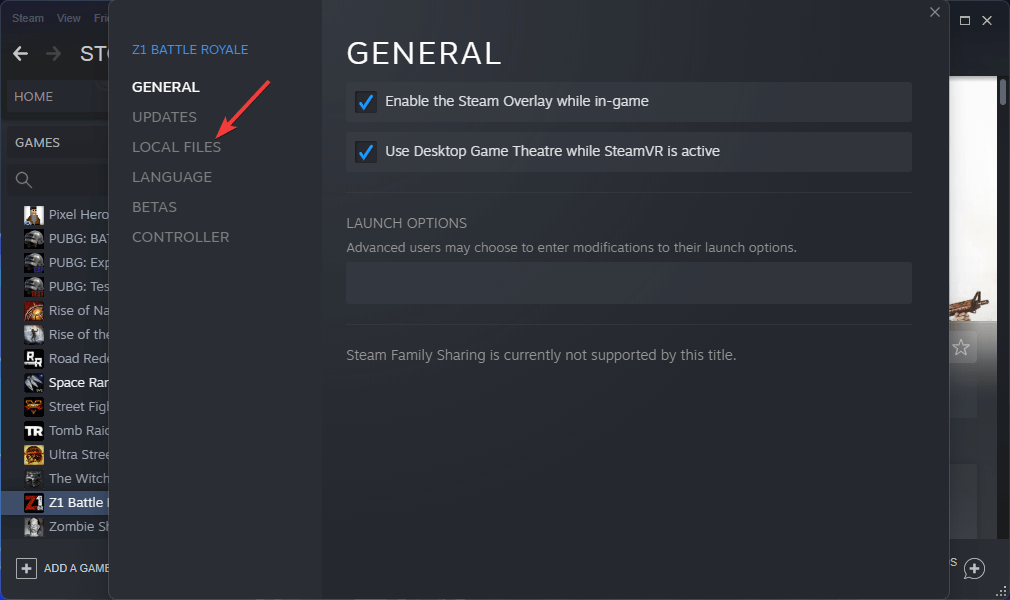
- Kliknite na Prehľadávať.
- Kliknite pravým tlačidlom myši na Halo Infinite EXE súbor a vyberte Vlastnosti.
- Pod Kompatibilita začiarknite políčko vedľa Zakázať optimalizáciu na celú obrazovku.

- Kliknite na Zmeňte nastavenia vysokého DPI.

- Pod Prepísanie vysokého škálovania DPI začiarknite políčko vedľa Prepísať správanie pri škálovaní vysokého DPI.
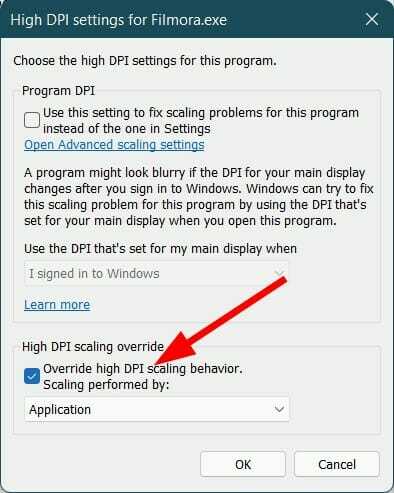
- Hit OK pre uloženie zmien.
Windows 11 alebo Windows 10 prichádzajú so vstavaným nastavením optimalizácie na celú obrazovku. To vám umožní dosiahnuť optimálny výkon podporovaných aplikácií na celú obrazovku.
Táto funkcia však môže niekedy spôsobiť problémy s kompatibilitou s aplikáciou a v konečnom dôsledku spôsobiť jej zlyhanie počas spúšťania alebo počas hry.
Niekoľko používateľov uviedlo, že zakázanie funkcie optimalizácie celej obrazovky na ich počítači so systémom Windows im pomohlo vyriešiť problém s havarovaním Halo Infinite na počítači.
4. Aktualizujte ovládače
- Otvor Štart Ponuka.
- Vyhľadávanie Správca zariadení.

- Rozbaľte Zobrazovacie adaptéry oddiele.
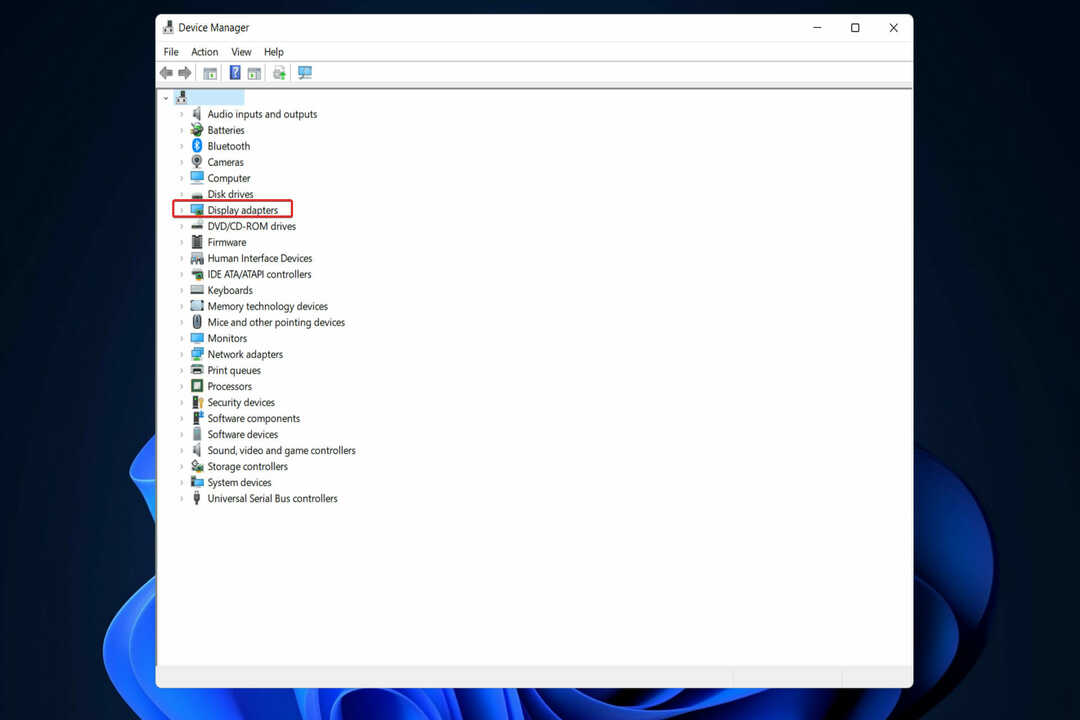
- Kliknite pravým tlačidlom myši na svoj GPU a vyberte Aktualizujte ovládač.

- Vyberte Automaticky vyhľadať ovládače.

- Váš systém vyhľadá nové aktualizácie pre ovládače GPU a vyzve vás na inštaláciu, ak je k dispozícii nová.
- Zopakujte rovnaké kroky pre audio, DirectX a ďalšie ovládače.
Mali by ste si ponechať ovládače pre GPU, zvuk atď. aktualizovať na svojom počítači, aby ste si mohli užívať všetky najnovšie funkcie, ako aj optimálny výkon podporovaných aplikácií. Okrem toho rieši aj iné problémy, znižuje pravdepodobnosť ďalších chýb v hrách a zlepšuje celkový výkon systému.
Pomocou vyššie uvedených krokov môžete manuálne aktualizovať ovládače jeden po druhom. Existuje však oveľa rýchlejší spôsob, ako to urobiť.
Odporúčame vám použiť spoľahlivý nástroj na aktualizáciu ovládačov známy ako DriverFix. Umožňuje vám vykonať úplnú kontrolu systému automaticky pri spustení, nájsť všetky zastarané, poškodené alebo chýbajúce ovládače a aktualizovať ich jednoduchým kliknutím.
Tip odborníka: Niektoré problémy s počítačom je ťažké vyriešiť, najmä pokiaľ ide o poškodené úložiská alebo chýbajúce súbory systému Windows. Ak máte problémy s opravou chyby, váš systém môže byť čiastočne poškodený. Odporúčame vám nainštalovať Restoro, nástroj, ktorý naskenuje váš stroj a zistí, v čom je chyba.
Kliknite tu stiahnuť a začať s opravou.
Jednoducho vyberte ovládače, ktoré chcete aktualizovať, a DriverFix sa automaticky postará o zvyšok.
⇒Získajte DriverFix
5. Overte integritu herných súborov
- Otvor Para zákazník.
- Od hlavné menu, klikni na KNIŽNICA oddiele.

- Kliknite pravým tlačidlom myši na chybnú hru a vyberte ju Vlastnosti.

- Vyberte MIESTNE SÚBORY.

- Kliknite na Overte integritu herných súborov.

- Proces sa začne.
- Po dokončení procesu skúste hru znova spustiť a zistite, či sa tým problém vyriešil alebo nie.
Jedným z najdôležitejších dôvodov rôznych chýb v hre sú chýbajúce herné súbory, z ktorých jeden je problém Halo Infinite na PC.
V takom prípade vám odporúčame postupovať podľa vyššie uvedených krokov a overiť integritu súborov hry. To skontroluje všetky chýbajúce alebo poškodené herné súbory a opraví ich.
6. Aktualizujte DirectX
- Stlačte tlačidlo Vyhrať + R kľúče na otvorenie Bežať dialóg.
- Zadajte nižšie uvedený príkaz a stlačte Zadajte.
dxdiag - Pod systém skontrolujte verziu rozhrania DirectX.
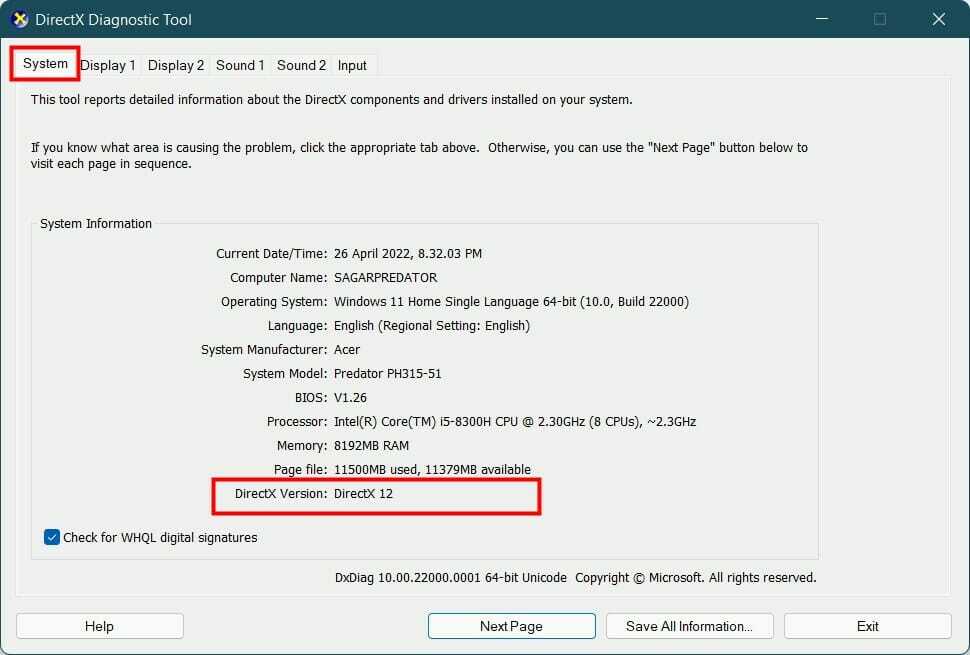
- Ak to nie je najnovšia verzia DirectX, stlačte Vyhrať + ja na otvorenie Nastavenia systému Windows.
- Na pravej table vyberte aktualizácia systému Windows.

- Zasiahnite Skontroluj aktualizácie a Windows automaticky aktualizuje DirectX, ak je k dispozícii nová aktualizácia.

Pomocou vyššie uvedených krokov môžete tiež dávať pozor na novú aktualizáciu systému Windows. Nová aktualizácia prináša nielen niektoré nové funkcie, ale obsahuje aj opravy chýb, čo môže byť dôvod, prečo sa na PC stretávate s havarovaním Halo Infinite.
Aktualizujte DirectX a potom aktualizujte aj počítač so systémom Windows a skontrolujte, či sa tým problém vyriešil alebo nie.
7. Preinštalujte Visual C++ Runtime
- Stlačte tlačidlo Vyhrať + ja tlačidlá na otvorenie nastavenie.
- Na ľavej table vyberte aplikácie.
- Vyberte Aplikácie a funkcie.

- Nájsť Microsoft Visual C++ programy a odinštalovať ich jeden po druhom.
- Po odinštalovaní prejdite na oficiálna stránka spoločnosti Microsoft.
- Stiahnuť ▼ najnovší Microsoft Visual C++ Runtime a Inštalácia to na vašom PC.
- Reštart váš počítač a skontrolujte, či sa tým vyriešil problém Halo Infinite na počítači.
Mnoho produktov vyžaduje na správne fungovanie Microsoft Visual C++ Runtime. Je možné, že Halo Infinite nefunguje správne kvôli nekompatibilnému Visual C++ Runtime.
Podľa vyššie uvedených krokov môžete odstrániť všetky nežiaduce a nainštalovať najnovšiu, čím možno problém vyriešiť.
8. Zmeňte prioritu Halo Infinite
- Spustite hru Halo Infinite.
- Keď hra beží, stlačte tlačidlo Vyhrať + D pre návrat na domovskú obrazovku pracovnej plochy.
- Stlačte tlačidlo Ctrl + Alt + Del tlačidlá na otvorenie Správca úloh.
- Prepnite na Podrobnosti tab.
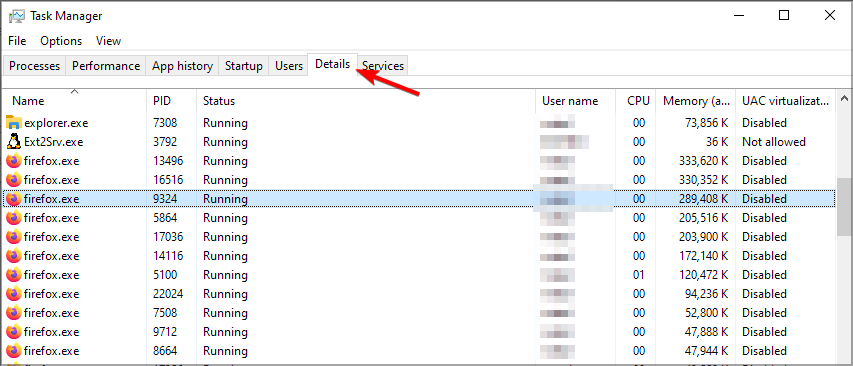
- Nájdite Halo Infinite.
- Kliknite naň pravým tlačidlom myši a vyberte Nastavte prioritu.
- Vyber Nadpriemerné alebo Vysoká možnosť.

Okrem systémových procesov majú všetky ostatné programy spustené na vašom počítači prioritu nastavenú na normálne. Je pravdepodobné, že hra nemá prístup k optimálnym zdrojom, čo by mohlo spôsobiť zlyhanie vášho počítača.
Pre aplikácie, ako sú hry alebo softvér na úpravu, musíte nastaviť vysokú prioritu. Môžete postupovať podľa vyššie uvedených krokov a nastaviť vysokú prioritu pre Halo Infinite a skontrolovať, či sa tým problém vyriešil alebo nie.
9. Zakázať pretaktovanie CPU
- Otvorte softvér na pretaktovanie CPU.
- Pod Pretaktovanie sekciu, vyberte Normálne.

- Zatvorte nástroj a skontrolujte, či sa tým problém vyriešil alebo nie.
Viacerí hráči využívajú funkciu pretaktovania CPU na dosiahnutie najlepšieho herného zážitku. Viaceré správy však potvrdzujú, že pretaktovanie nie vždy pomáha a často spôsobuje pády hry. Zakážte teda pretaktovanie a skontrolujte, či sa tým problém vyriešil alebo nie.
10. Zakázať konkrétne DLC
- Otvor Para zákazník.
- Zamierte k KNIŽNICA.

- Kliknite pravým tlačidlom myši na Halo Infinite a vyberte Vlastnosti.

- Na ľavej table vyberte DLC.
-
Zrušte začiarknutie políčko vedľa Textúry vo vysokom rozlíšení pre viacerých hráčov.
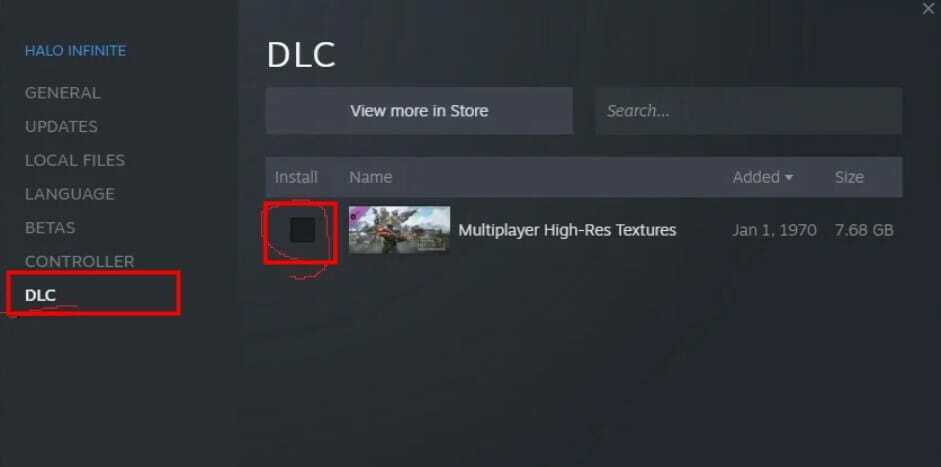
- Reštart hru a skontrolujte, či sa tým problém vyriešil alebo nie.
Halo Infinite od svojho vydania dostalo viacero DLC. Často sa však vyskytujú niektoré DLC, ktoré s hrou nefungujú správne a často zlyhajú.
Ak chcete tento problém vyriešiť, odporúčame vám postupovať podľa vyššie uvedených krokov a vypnúť konkrétne DLC.
- Oprava: Apex Legends sa nespustí na PC [Rýchla príručka]
- Oprava: Civilizácia V sa nespustí / zlyhá pri spustení
- Oprava: Existujúce pripojenie bolo v Minecrafte násilne uzavreté
- Úplná oprava: Hry bežia/načítavajú pomaly na PC [Windows 10]
Čo môžem urobiť, aby som vyriešil zlyhanie Halo Infinite pri spustení?
Používatelia hlásili, že vyššie uvedené riešenia sú účinné pri riešení problému havárie Halo Infinite na počítači. Ak vám však žiadne z vyššie uvedených riešení nepomohlo, máme pre vás niekoľko ďalších, ktoré sú uvedené nižšie.
➡Aktualizujte klienta Steam
- Spustite klienta Steam.
- Klikni na Para tlačidlo umiestnené na hornom paneli ponuky.
- Klikni na Skontrolujte aktualizácie klienta Steam možnosť.

- Steam automaticky vyhľadá novú aktualizáciu a ak je k dispozícii, stiahne ju
➡Zakázať prekrytie v hre
- Otvor Para zákazník.
- Zamierte k KNIŽNICA.

- Kliknite pravým tlačidlom myši na Halo Infinite a vyberte Vlastnosti.

- Zrušte začiarknutie políčka vedľa Povoľte Steam Overlay počas hry možnosť.
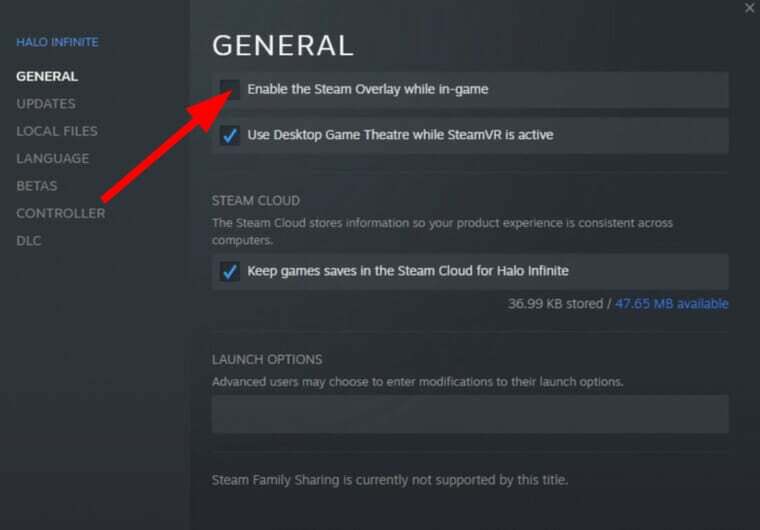
- Znova spustite klienta Steam a hru a skontrolujte, či sa tým problém vyriešil alebo nie.
➡Preinštalujte hru
- Spustite Steam klient na vašom PC.
- Zamierte k KNIŽNICA.
- Kliknite pravým tlačidlom myši na Halo Infinite.
- Prejdite na Spravovať > Odinštalovať.
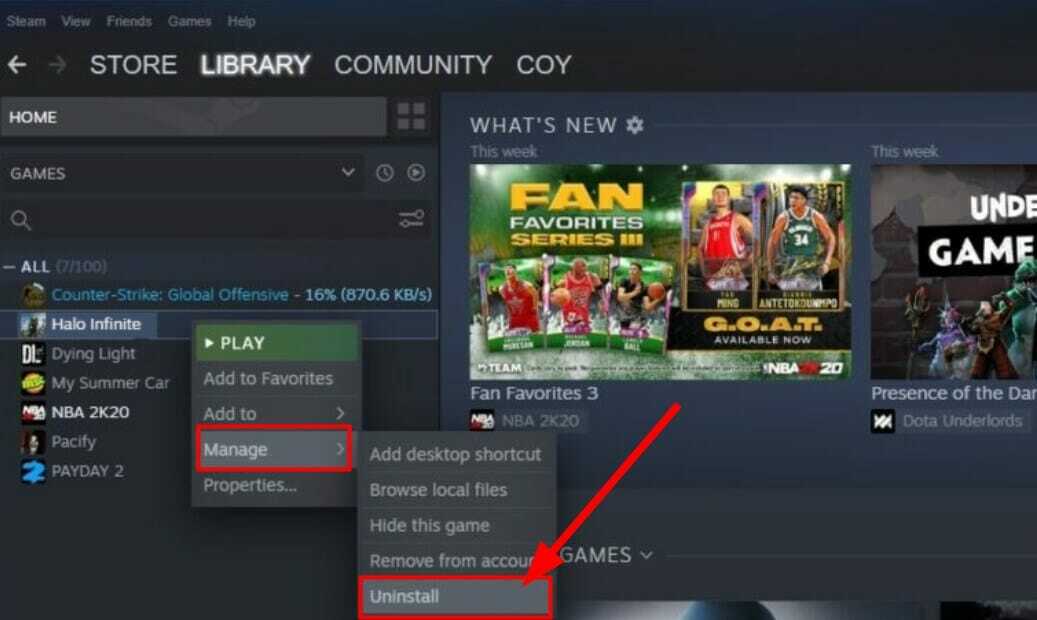
- Navštívte obchod Steam a preinštalujte hru.
➡Aktualizujte systém Windows
- Stlačte tlačidlo Vyhrať + ja tlačidlá na otvorenie nastavenie.
- Vyberte aktualizácia systému Windows z ľavého panela.

- Kliknite na Skontroluj aktualizácie tlačidlo.

➡Spustite SFC Scan
- Hľadať Príkazový riadok v ponuke Štart.
- Spustite to ako správca.
- Zadajte nasledujúci príkaz a stlačte kláves Enter:
sfc/skenovať
Môžete použiť dôveryhodný softvér tretej strany, tzv Restoro ktoré pomôžu vyriešiť problémy spôsobené poškodenými systémovými súbormi.
Dajte nám vedieť v sekcii komentárov nižšie, ktoré z vyššie uvedených riešení vám pomohlo vyriešiť problém havárie Halo Infinite na PC. Ak ste na vyriešenie problému použili iné riešenie, neváhajte sa s nami podeliť v komentároch nižšie.
 Stále máte problémy?Opravte ich pomocou tohto nástroja:
Stále máte problémy?Opravte ich pomocou tohto nástroja:
- Stiahnite si tento nástroj na opravu počítača na TrustPilot.com hodnotené ako skvelé (sťahovanie začína na tejto stránke).
- Kliknite Spustite skenovanie nájsť problémy so systémom Windows, ktoré by mohli spôsobovať problémy s počítačom.
- Kliknite Opraviť všetko na opravu problémov s patentovanými technológiami (Exkluzívna zľava pre našich čitateľov).
Používateľ Restoro stiahol 0 čitateľov tento mesiac.
